bios改下硬盘模式吗
shiwaishuzidu 2025年4月23日 01:09:34 硬盘 16
BIOS中可改硬盘模式,如将AHCI改为IDE或反之,需按需设置,修改后可能影响系统启动与硬盘性能表现。
在BIOS中更改硬盘模式是一项需要谨慎操作的任务,以下是关于如何更改以及相关注意事项的详细内容:

进入BIOS的方法
不同品牌和型号的电脑进入BIOS的按键有所不同,常见的有以下几种: |电脑品牌|进入BIOS按键| |----|----| |戴尔(Dell)|F2或Del键,部分机型可能是Esc键后选择相应选项进入BIOS| |惠普(HP)|F10键或Esc键后选择相应选项进入BIOS| |联想(Lenovo)|F1键、Fn+F1组合键或Del键,部分ThinkPad机型是F1键| |华硕(ASUS)|Del键或F2键| |技嘉(Gigabyte)|Del键|
一般在开机时,屏幕下方会有提示按哪个键进入BIOS设置,如果没看到提示,可以试着按Del、F2、F10等常见按键。
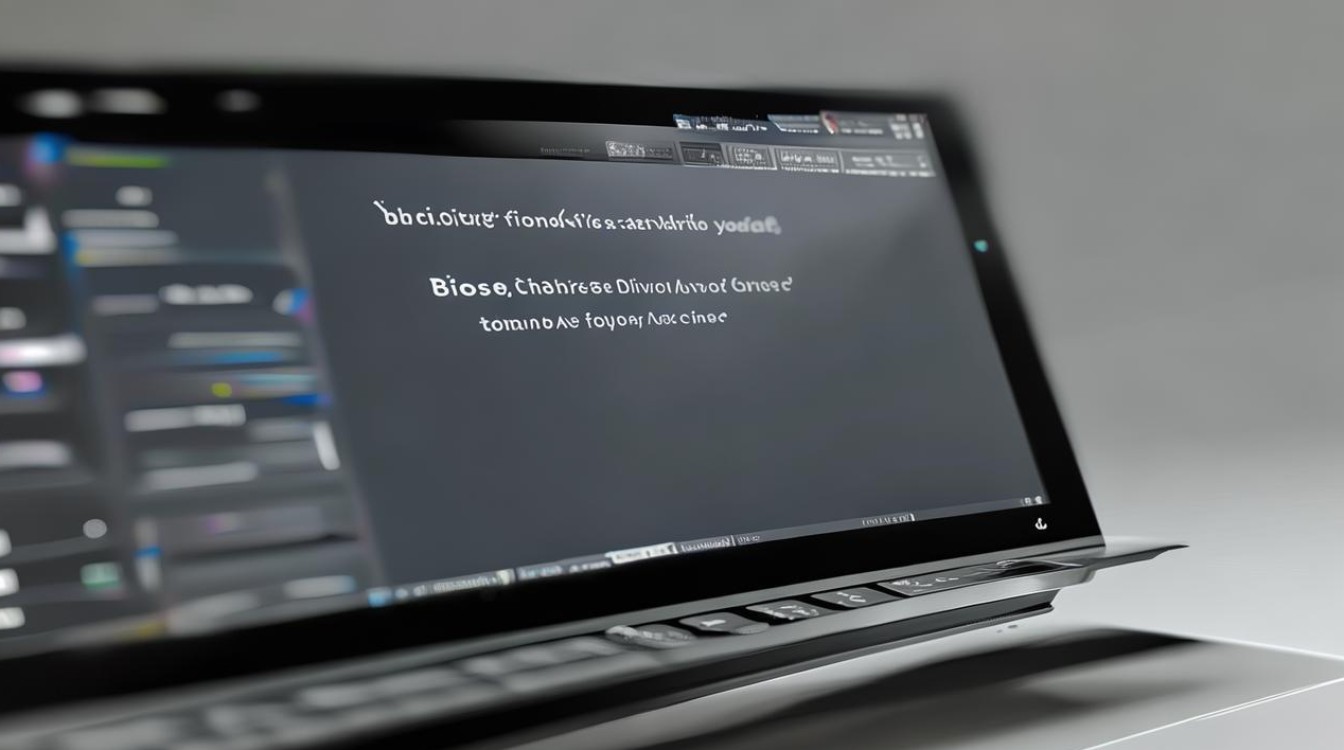
查找硬盘模式设置选项
进入BIOS后,界面布局和选项名称可能因主板厂商和BIOS版本而异,但通常可以通过以下步骤找到硬盘模式设置选项:
- 在BIOS主界面中,使用方向键移动光标,查看各个菜单选项,常见的有“Main”(主要)、“Advanced”(高级)、“Boot”(启动)等菜单。
- 硬盘模式设置可能在“Advanced”或“Main”菜单下的相关子菜单中,在某些BIOS中,可能需要先进入“Advanced”菜单,再找到“SATA Configuration”“Hard Drive BBS Priorities”等类似选项,这里面可能包含硬盘模式的设置。
常见的硬盘模式及特点
- IDE模式:这是一种较为传统的硬盘模式,兼容性较好,但在发挥硬盘性能方面相对较弱,尤其是对于较新的固态硬盘(SSD),无法充分发挥其高速读写的优势,在这种模式下,硬盘被模拟成IDE接口设备,适用于一些老旧操作系统或对硬件兼容性要求极高的特殊场景。
- AHCI模式:即串行ATA高级主控接口模式,是目前主流的硬盘模式之一,它能充分发挥固态硬盘的性能优势,支持NCQ(原生队列命令)、热插拔等功能,可显著提升硬盘的读写速度和系统性能,适合安装现代操作系统和日常使用。
- RAID模式:主要用于创建磁盘阵列,以提高数据存储的安全性、读写性能或两者兼得,RAID模式有多种级别,如RAID 0(条带化,提高读写速度但无冗余备份)、RAID 1(镜像,提供数据冗余备份但读写速度提升不明显)、RAID 5(分布式奇偶校验,兼顾读写速度和数据安全,但至少需要三块硬盘)等,RAID配置相对复杂,一般用户如果没有专业知识和特定需求,不建议轻易尝试。
更改硬盘模式的操作步骤
- 找到对应的硬盘模式设置选项后,使用方向键或回车键展开该选项,会看到不同的模式可供选择。
- 根据实际需求,使用方向键或Page Up/Page Down键切换到想要设置的模式,然后按下回车键确认选择。
- 完成模式更改后,需要保存设置并退出BIOS,通常在BIOS界面的底部或顶部会有“Save & Exit”(保存并退出)或类似选项,选择该选项后,电脑会自动重启,新的硬盘模式设置将生效。
注意事项
- 数据备份:在更改硬盘模式之前,务必备份重要数据,因为更改硬盘模式可能会导致系统无法正常识别硬盘,从而造成数据丢失,虽然大多数情况下只是系统无法启动,但数据安全至关重要,所以提前做好备份可以避免不必要的损失。
- 了解硬件和系统兼容性:不同的硬盘模式与硬件设备和操作系统存在一定的兼容性问题,某些旧版操作系统可能不支持AHCI模式,或者在RAID模式下安装操作系统需要特定的驱动程序和设置,在更改硬盘模式之前,要确保所选模式与你的硬件设备和操作系统兼容,如果不确定,可以查阅主板说明书、硬盘文档或咨询专业人士。
- 谨慎操作:BIOS设置涉及到电脑硬件的核心配置,错误的操作可能会导致电脑无法正常启动或其他硬件问题,在更改硬盘模式时,要仔细阅读屏幕上的提示信息,按照正确的步骤进行操作,不要随意更改其他不熟悉的设置选项。
FAQs
- 问题1:更改硬盘模式后,电脑无法正常启动怎么办?
- 解答:尝试进入BIOS设置,将硬盘模式改回原来的设置,看是否能正常启动电脑,如果仍然无法启动,可能是由于更改硬盘模式导致系统引导出现问题,可以使用系统安装盘或U盘启动盘启动电脑,进入修复模式或重新安装操作系统,检查硬盘连接是否正常,确保数据线和电源线没有松动。
- 问题2:如何在不进入BIOS的情况下查看当前硬盘模式?
- 解答:在Windows系统中,可以通过以下方法查看硬盘模式:按下Win+R键,打开“运行”对话框,输入“msinfo32”并回车,打开系统信息窗口,在右侧窗口中,找到“组件”下的“存储”类别,展开后可以看到“SATA控制器模式”等信息,这里显示的就是当前硬盘的工作模式,还可以通过第三方软件如鲁大师、AIDA64等来查看硬盘模式。










